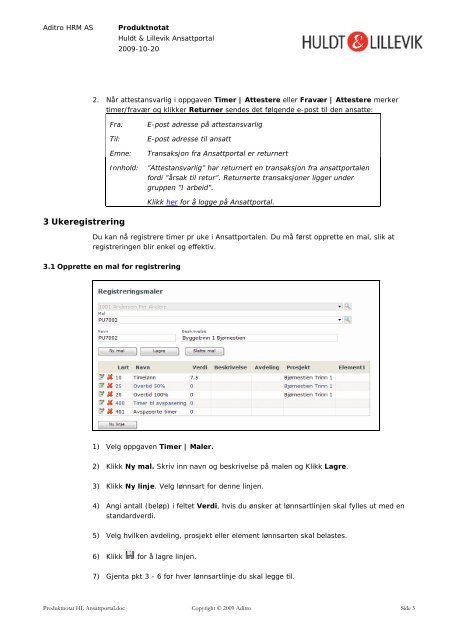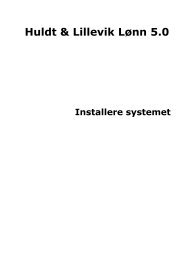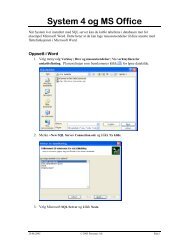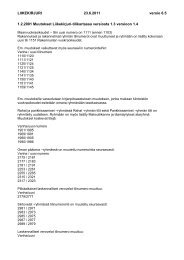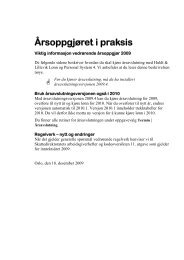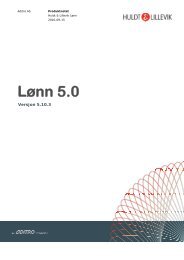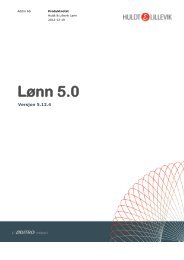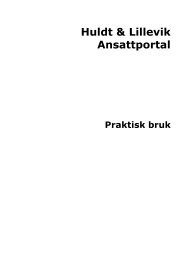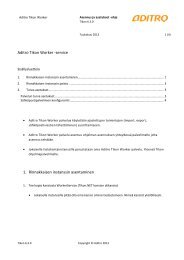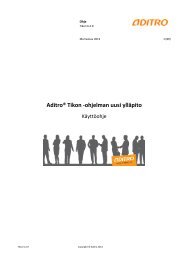Ansattportal
Ansattportal
Ansattportal
You also want an ePaper? Increase the reach of your titles
YUMPU automatically turns print PDFs into web optimized ePapers that Google loves.
Aditro HRM AS<br />
Produktnotat<br />
Huldt & Lillevik <strong>Ansattportal</strong><br />
2009-10-20<br />
2. Når attestansvarlig i oppgaven Timer | Attestere eller Fravær | Attestere merker<br />
timer/fravær og klikker Returner sendes det følgende e-post til den ansatte:<br />
Fra:<br />
Til:<br />
Emne:<br />
Innhold:<br />
E-post adresse på attestansvarlig<br />
E-post adresse til ansatt<br />
Transaksjon fra <strong>Ansattportal</strong> er returnert<br />
”Attestansvarlig” har returnert en transaksjon fra ansattportalen<br />
fordi ”årsak til retur”. Returnerte transaksjoner ligger under<br />
gruppen ”I arbeid”.<br />
Klikk her for å logge på <strong>Ansattportal</strong>.<br />
3 Ukeregistrering<br />
Du kan nå registrere timer pr uke i <strong>Ansattportal</strong>en. Du må først opprette en mal, slik at<br />
registreringen blir enkel og effektiv.<br />
3.1 Opprette en mal for registrering<br />
1) Velg oppgaven Timer | Maler.<br />
2) Klikk Ny mal. Skriv inn navn og beskrivelse på malen og Klikk Lagre.<br />
3) Klikk Ny linje. Velg lønnsart for denne linjen.<br />
4) Angi antall (beløp) i feltet Verdi, hvis du ønsker at lønnsartlinjen skal fylles ut med en<br />
standardverdi.<br />
5) Velg hvilken avdeling, prosjekt eller element lønnsarten skal belastes.<br />
6) Klikk for å lagre linjen.<br />
7) Gjenta pkt 3 - 6 for hver lønnsartlinje du skal legge til.<br />
Produktnotat HL <strong>Ansattportal</strong>.doc Copyright © 2009 Aditro Side 5